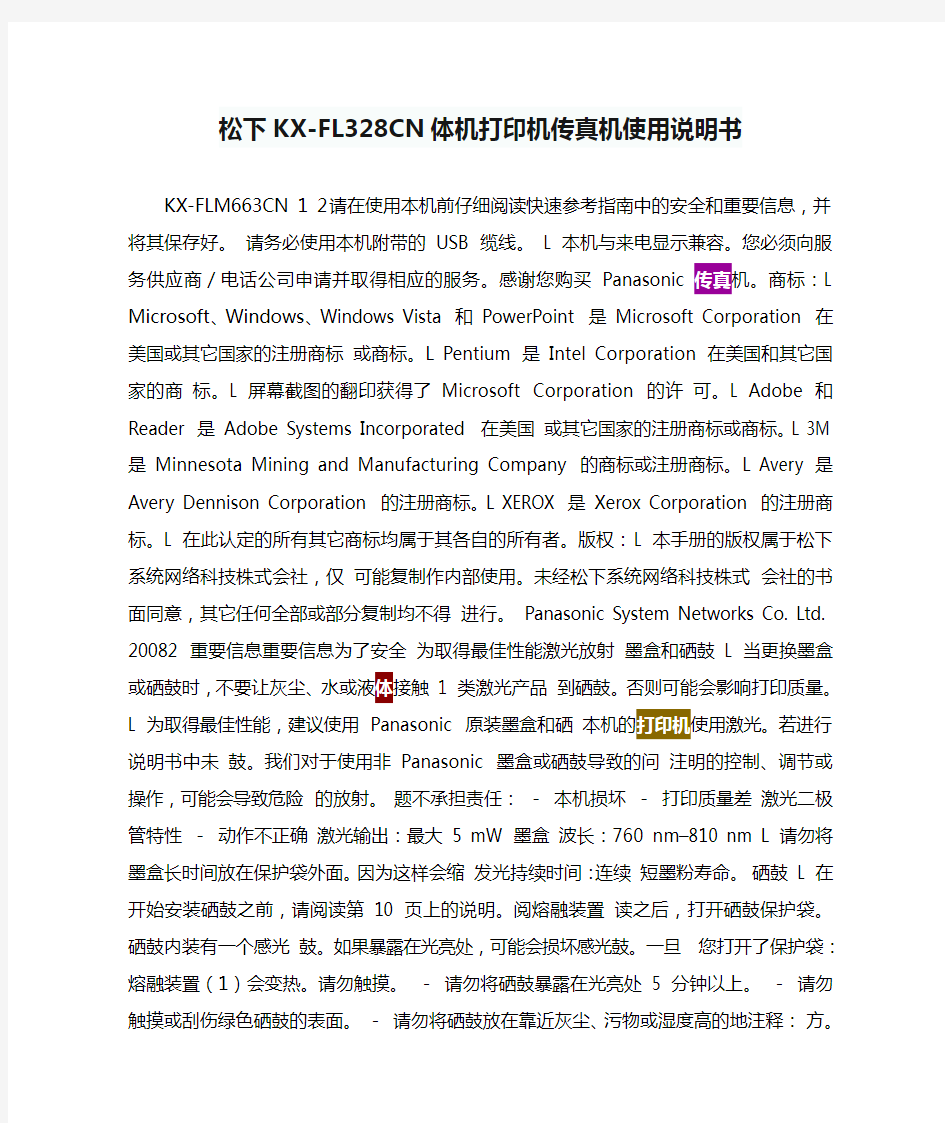
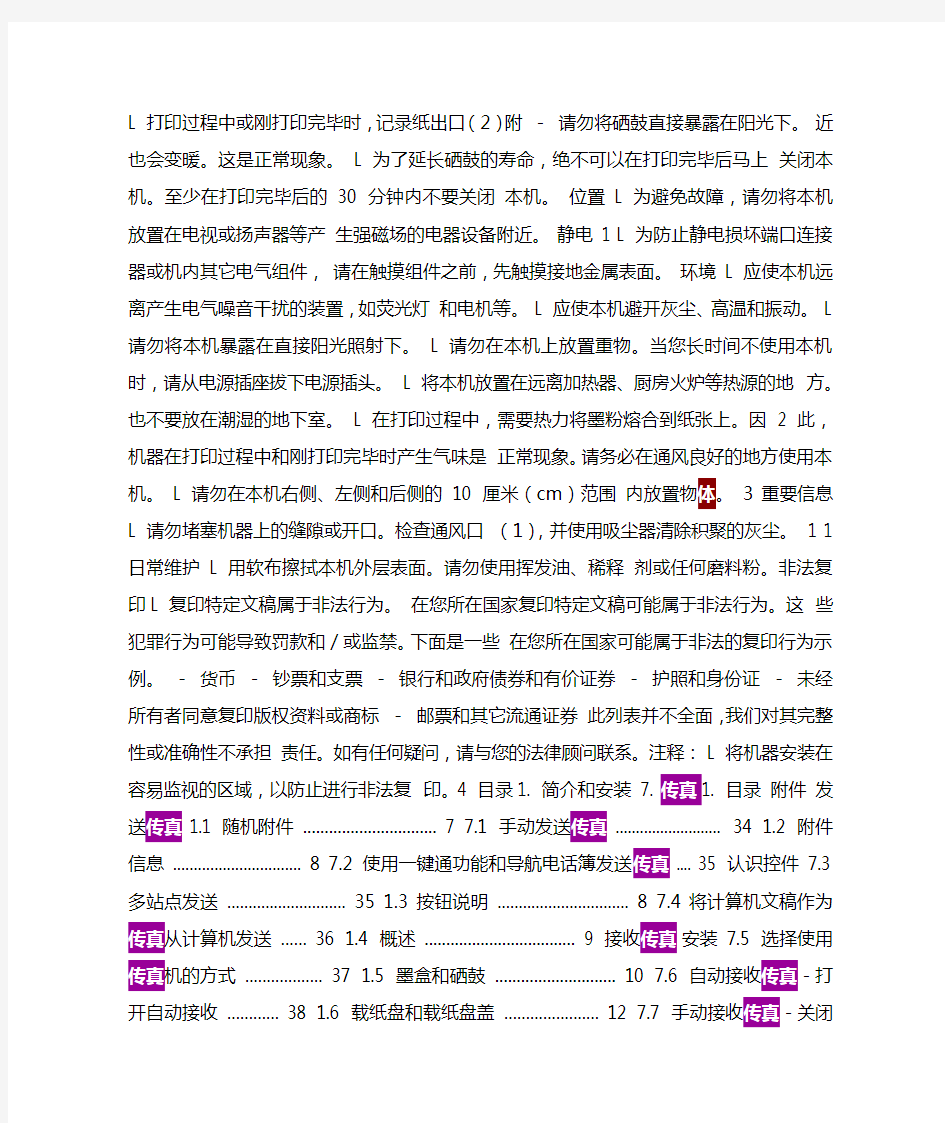
松下KX-FL328CN体机打印机传真机使用说明书
KX-FLM663CN 1 2请在使用本机前仔细阅读快速参考指南中的安全和重要信息,并将其保存好。请务必使用本机附带的USB 缆线。L 本机与来电显示兼容。您必须向服务供应商/电话公司申请并取得相应的服务。感谢您购买Panasonic 传真机。商标:L Microsoft、Windows、Windows Vista 和PowerPoint 是Microsoft Corporation 在美国或其它国家的注册商标或商标。L Pentium 是Intel Corporation 在美国和其它国家的商标。L 屏幕截图的翻印获得了Microsoft Corporation 的许可。L Adobe 和Reader 是Adobe Systems Incorporated 在美国或其它国家的注册商标或商标。L 3M 是Minnesota Mining and Manufacturing Company 的商标或注册商标。L Avery 是Avery Dennison Corporation 的注册商标。L XEROX 是Xerox Corporation 的注册商标。L 在此认定的所有其它商标均属于其各自的所有者。版权:L 本手册的版权属于松下系统网络科技株式会社,仅可能复制作内部使用。未经松下系统网络科技株式会社的书面同意,其它任何全部或部分复制均不得进行。Panasonic System Networks Co. Ltd. 20082 重要信息重要信息为了安全为取得最佳性能激光放射墨盒和硒鼓L 当更换墨盒或硒鼓时,不要让灰尘、水或液体接触 1 类激光产品到硒鼓。否则可能会影响打印质量。L 为取得最佳性能,建议使用Panasonic 原装墨盒和硒本机的打印机使用激光。若进行说明书中未鼓。我们对于使用非Panasonic 墨盒或硒鼓导致的问注明的控制、调节或操作,可能会导致危险的放射。题不承担责任:-本机损坏-打印质量差激光二极管特性-
动作不正确激光输出:最大5 mW 墨盒波长:760 nm–810 nm L 请勿将墨盒长时间放在保护袋外面。因为这样会缩发光持续时间:连续短墨粉寿命。硒鼓L 在开始安装硒鼓之前,请阅读第10 页上的说明。阅熔融装置读之后,打开硒鼓保护袋。硒鼓内装有一个感光鼓。如果暴露在光亮处,可能会损坏感光鼓。一旦您打开了保护袋:熔融装置(1)会变热。请勿触摸。-请勿将硒鼓暴露在光亮处 5 分钟以上。-请勿触摸或刮伤绿色硒鼓的表面。-请勿将硒鼓放在靠近灰尘、污物或湿度高的地注释:方。L 打印过程中或刚打印完毕时,记录纸出口(2)附-请勿将硒鼓直接暴露在阳光下。近也会变暖。这是正常现象。L 为了延长硒鼓的寿命,绝不可以在打印完毕后马上关闭本机。至少在打印完毕后的30 分钟内不要关闭本机。位置L 为避免故障,请勿将本机放置在电视或扬声器等产生强磁场的电器设备附近。静电 1 L 为防止静电损坏端口连接器或机内其它电气组件,请在触摸组件之前,先触摸接地金属表面。环境L 应使本机远离产生电气噪音干扰的装置,如荧光灯和电机等。L 应使本机避开灰尘、高温和振动。L 请勿将本机暴露在直接阳光照射下。L 请勿在本机上放置重物。当您长时间不使用本机时,请从电源插座拔下电源插头。L 将本机放置在远离加热器、厨房火炉等热源的地方。也不要放在潮湿的地下室。L 在打印过程中,需要热力将墨粉熔合到纸张上。因 2 此,机器在打印过程中和刚打印完毕时产生气味是正常现象。请务必在通风良好的地方使用本机。L 请勿在本机右侧、左侧和后侧的10 厘米(cm)范围内
放置物体。3重要信息L 请勿堵塞机器上的缝隙或开口。检查通风口(1),并使用吸尘器清除积聚的灰尘。1 1日常维护L 用软布擦拭本机外层表面。请勿使用挥发油、稀释剂或任何磨料粉。非法复印L 复印特定文稿属于非法行为。在您所在国家复印特定文稿可能属于非法行为。这些犯罪行为可能导致罚款和/或监禁。下面是一些在您所在国家可能属于非法的复印行为示例。-货币-钞票和支票-银行和政府债券和有价证券-护照和身份证-未经所有者同意复印版权资料或商标-邮票和其它流通证券此列表并不全面,我们对其完整性或准确性不承担责任。如有任何疑问,请与您的法律顾问联系。注释:L 将机器安装在容易监视的区域,以防止进行非法复印。4 目录1. 简介和安装7. 传真1. 目录附件发送传真 1.1 随机附件............................... 7 7.1 手动发送传真 .......................... 34 1.2 附件信息............................... 8 7.2 使用一键通功能和导航电话簿发送传真 .... 35 认识控件7.3 多站点发送............................ 35 1.3 按钮说明............................... 8 7.4 将计算机文稿作为传真从计算机发送...... 36 1.4 概述................................... 9 接收传真安装7.5 选择使用传真机的方式.................. 37 1.5 墨盒和硒鼓............................ 10 7.6 自动接收传真-打开自动接收............ 38 1.6 载纸盘和载纸盘盖......................
12 7.7 手动接收传真-关闭自动接收............ 38 1.7 记录纸支架............................ 13 7.8 将本机与答录机一起使用. (40)
1.8 文稿支架.............................. 13 7.9 提取传真(提取另一台传真机
上的传真).. 40 1.9 话筒线................................ 14 7.10 垃圾传真过滤器(防止接收来自不受欢迎的来 1.10 记录纸................................
14 电者的传真).......................... 41 7.11 在计算机上接收传真 .................... 412. 准备工作连接和设定8. 来电显示 2.1 连接.................................. 16 来电显示 2.2 拨号方式.............................. 17 8.1 来电显示服务.......................... 42 2.3 选择操作方式(传真/复印/扫描)......... 17 8.2 查看来电者信息并回叫.................. 42 文稿要求8.3 在回叫/存储之前编辑来电者的电话号码.. 42 2.4 设定原稿.............................. 18 8.4 删除来电者信息........................ 43 帮助8.5 存储来电者信息 (43)
2.5 帮助功能.............................. 19 音量9. 可编程的功能2.6 调节音量.............................. 19 功能摘要初始编程9.1 编程.................................. 44 2.7 日期和时间............................ 20 9.2 基本功能.............................. 45 2.8 您的标志 (20)
9.3 传真功能.............................. 47 2.9 您的传真号码..........................
21 9.4 复印功能.............................. 50 2.10 安装多功能机.......................... 21 9.5 计算机打印功能........................ 50 2.11 启动多功能机.......................... 23 9.6 扫描功能.............................. 503. 打印机 10.实用信息打印机实用信息 3.1 从Windows 应用程序打印............... 24 10.1 字符输入.............................. 51 10.2 本机的状态............................ 514. 扫描器10.3 取消操作.............................. 52 扫描器 4.1 从机器扫描(Push 扫
描)................ 26 4.2 从计算机扫描(Pull 扫描).............. 27 11. 帮助出错信息11.1 出错信息-报告........................ 535. 复印机11.2 出错信息-显示........................ 54 复印件故障排除 5.1 进行复印.............................. 29 11.3 某个功能无法操作时.. (56)
5.2 更多复印功能.......................... 30 12.卡纸
6. 电话卡纸自动拨号12.1 记录纸卡纸............................ 60 6.1 在一键通功能和导航电话簿中存储项目.... 32 12.2 文稿卡纸-发送........................ 63 6.2 用一键通功能或导航电话簿拨打电话...... 32 5目录13.清洁清洁13.1 清洁本机内部.......................... 6414.一般信息打印报告14.1 参考列表和报告........................ 66 规格14.2 规格.................................. 6615.索引15.1 索引.................................. 696 1. 简介和安装 1 当覆盖范围为 5 时可以打印约800 页A4 尺寸的纸1. 简介和安装附件1.1 随机附件张(第68 页)。2 使用Legal 纸张时不需要安装。1 试用装墨盒1 2 硒鼓注释:L 请保存好原装纸箱和包装材料,以便将来运输和搬运本机时使用。3 快速参考指南 4 快速安装指南 5 电源线 6 电话线7 话筒8 话筒线9 记录纸支架j 载纸盘k 载纸盘盖2 l CD-ROM 光盘m USB 缆线71. 简介和安装认识控件 1.2 附件信息1.3 按钮说明-替换墨盒 1 L 型号(部件号):KX-FAC283ECN A B C D E F G HI-替换硒鼓1 L 型号(部件号):KX-FA84E 1 当覆盖范围为 5 时使用KX-FAC283ECN 可以打印约2500 页A4 尺寸的纸张。为了确保本机正常工作,我们建议您使用Panasonic 的墨盒和硒鼓。JKL
M N O PQ R S T U V W X A 音频L 当您的线路具有转盘/脉冲服务时,在拨号中可暂时将脉冲改为音频。B 组键L 使用一键通功能(第32 、35 页)。C 多站点发送L 向多方发送文稿(第35 页)。
D 手动站点L 用拨号键盘保存向多方发送文稿(第35 页)。
E 来电显示L 使用来电显示功能(第42 页)。
F 传真 L 切换到传真方式(第17 、34 页)。
G 复印L 切换到复印方式(第17 、29 页)。
H 自动接收L 打开/关闭自动接收设定(第37 页)。I 扫描L 切换到扫描方式(第17 、26 页)。J 重拨暂停L 重拨最后拨过的号码。如果当使用监听按钮拨打电话时或者当发送传真时占线,本机将自动重拨 2 次或以上该号码。L 在拨号中插入暂停。K 话筒静音L 在通话过程中使对方听不到您的声音。再按一次可以继续通话。L 闪断L 使用特殊的电话服务或转移分机通话。8 1. 简介和安装M 监听L 开始拨号。1.4 概述如果在接听来电时按监听,您将能听到对方的声音,但对方听不到您的声音。1.4.1 正视图N快速扫描L 将扫描的文稿存入存储器中,然后发送(第1 2 3 4 5 34 页)。O 清晰度L 选择清晰度(第29 、34 页)。P 菜单L 开始或结束编程。Q 导航键L 选择所需设置。L 调节音量(第19 页)。L 搜索存储的项目(第32 、35 页)。R 电话簿L 启.
传真机的工作原理 相对功能的多样的一体机,热敏传真机功能单一。目前市场上常见的传真机是热敏纸传真机。热敏纸传真机是通过热敏打印头将打印介质上的热敏材料熔化变色,生成所需的文字和图形。热敏纸传真机有弹性打印和自动剪裁功能,还可以自己设定手动接收和自动接收两种接收方式。还有一个比较大的优点就是自动识别模式。当传真机被设定为自动识别模式的时候,传真机在响铃2声后会停几秒钟,自动检测对方是普通话机打过来的还是传真机面板上拨号键打过来的。如果检测对方信号为传真信号,就自动接收传真;如果只检测到语音信号,就会自动识别这是通话信号而继续响铃,直到没有人接听再给出一个接收传真信号。这样的接收模式,比起自动接收方式,更智能一些,可以尽量减少在误设为自动接收方式时丢失的来电。但是热敏传真机最大的缺点就是功能单一,仅有传真功能,有些也兼有复印功能,也不能连接到电脑,还有就是硬件设计简单,分页功能比较差,一般只能一页一页的传。但是如果传真量比较大或者是传真需求比较高而且也确实不需要扫描和打印功能的用户,热敏纸传真机是比较合适的选择。 2.传真机的安装与设置 (1)传真机安装的一般要求 安装时,应仔细对照装箱单或说明书清点随机附件或备件,拆除在运输过程中为保护机器而临时使用的胶纸带、垫块、塑料袋等防护品,然后擦净传真机的外表。 ①传真机对安装环境的要求 A.应安装在无阳光直射的工作平台上,传真机的外壳都是由工程塑料制成的,长期处于阳光直射的环境下,会造成传真机外壳的老化变色。周围无腐蚀性气体、无振动、无尘,与墙壁之间要留有一定空隙,以利于散热通风;不要安装在窗户下面:传真机忌讳尘土,一旦尘土进入传真机的光学扫描系统,会影响传真机发送和复印的质量,尘土从窗户的缝隙中进入室内,放在窗下的传真机出现问题的可能性就大大增加了,清洁传真机扫描系统的工作,对专业维修人员来说虽然
江都市财政局金财工程系统打印配置操作手册 方正集团·方正春元科技发展有限公司二○○八年十二月二十九日
1.引言 本文只适用于江苏省江都市财政管理信息系统的连打格式设置,不适用打印机的其它配置工作,在使用的时候请注意。2.打印设置 在进行打印机的硬件配置前请首先确认使用的打印机否为得实—1100II型打印机。 2.1硬件配置 1、将打印机的链尺锁杆向后推从而松开左、右链齿。见图1 图1
2、按打印机上的刻度滑动左链尺至打印纸的左边界的4.5厘米处,然后将链尺锁定杆向前拉并锁定到位。如图2: 图2 3、滑动打印机的右链尺到适应打印纸大小的位置,然后将链尺锁定杆向前拉并锁定到位。 4、安装得实DS1100II打印机的软件驱动程序,如果驱动程序安装不成功请与打印机厂商进行联系。打印机右侧有厂商800电话。 5、在打印机的驱动程序安装成功后,在计算机的开始→设置→打印机和传真,打开打印机的设置界面。见图3或图4:
图3 图4
6、在图4中首先选中打印机然后点击菜单栏上的“文件”,并在下拉列表中选中“服务器属性”: 此时会弹出“打印服务器属性”的界面,在该界面勾选上“创建 新格式”。如图5:
6.1添加支付凭证打印的格式,在图5操作中选中“创建新格式”,在表格名中输入“ZFPZ”,然后在“格式描述”中填写纸张大小和打印区域边距。具体输入的信息见图6,在输入完毕后点击“保存格式”和确定按钮进行打印格式的保存。 图6 6.2 添加收入缴款书打印的格式,在图5操作中选中“创建新格式”,在表格名中输入“SRJK”,然后在“格式描述”中填写纸张大小和打印区域边距。具体输入的信息见图7,在输入完毕后点击“保存格式”和“确定”按钮进行打印格式的保存。
三洋普通纸传真机 传真机简单操作说明书 面板说明 キャツチ/消去消去键 ストツブ停止键 スタ一ト传真键 コビ一复印键 免提键重拔键:按发信着信番号1次,再按免提 复印 把文稿(发送面向上)放入自动进纸器中,机器会发出“嘟”的提示音并自动把原稿吸入,再按复印键一次,按传真键一次。 发传真 把文稿(发送面向上)放入自动进纸器中,机器会发出“嘟”的提示音并自动把原稿吸入,再拿起话筒或按免提键拔号,听到对方的信号声好,再按传真键。 收传真 当有传真进来时,按传真键,再挂上听筒即可 无纸接收 如有传真,液晶频里会显示有多少个传真,再把记录纸放好,按传真键,就可以把内存的传真打印出来。 录音 按デツタル留守录大约3秒,对准麦克风即可录音,录好后按停止键,再把留守灯按亮即可。 消去录音 再次录音时,便可把上次录音消去。 听取留言 如“用件”灯一闪一闪,按用件键一次,便可听取留言。 消去留言 在听取留言的同时,按消去键2次即可。
三洋SFX-P3传真机简单操作说明书 三洋SFX-P3CL传真机(sfx-p90cl) 三洋P10传真机简单操作说明书 一.面板说明 キャツチ/消去消去键 ストツブ停止键 スタ一ト传真键 コビ一复印键 免提键重拔键:按发信着信番号1次,再按免提 二.日期、时间设置 按机能键一次,旋转电话盘一次,机能键一次,输入正确的年月日,时间,再按机能键一次,按停止键返回。三.复印 把文稿(发送面向上)放入自动进纸器中,机器会发出“嘟”的提示音并自动把原稿吸入,再按复印键一次,按传真键一次。 四.发传真 把文稿(发送面向上)放入自动进纸器中,机器会发出“嘟”的提示音并自动把原稿吸入,再拿起话筒或按免提键拔号,听到对方的信号声好,再按传真键。 五.收传真 当有传真进来时,按传真键,再挂上听筒即可 六.无纸接收 如有传真,液晶频里会显示有多少个传真,再把记录纸放好,按传真键,就可以把内存的传真打印出来。七.手动、自动接收传真设置 按机能旋转电话盘3次,机能键一次,旋转电话盘 フマクス自动接收传真 デフヮ手动接收传真(拿起话筒,按传真键一次,再挂上话筒即可) 八.录音 按デツタル留守录大约3秒,对准麦克风即可录音,录好后按停止键,再把留守灯按亮即可。 九.消去录音 再次录音时,便可把上次录音消去。 十.听取留言 如“用件”灯一闪一闪,按用件键一次,便可听取留言。 十一.消去留言 在听取留言的同时,按消去键2次即可。
松下KX-FL328CN体机打印机传真机使用说明书 KX-FLM663CN 1 2请在使用本机前仔细阅读快速参考指南中的安全和重要信息,并将其保存好。请务必使用本机附带的USB 缆线。L 本机与来电显示兼容。您必须向服务供应商/电话公司申请并取得相应的服务。感谢您购买Panasonic 传真机。商标:L Microsoft、Windows、Windows Vista 和PowerPoint 是Microsoft Corporation 在美国或其它国家的注册商标或商标。L Pentium 是Intel Corporation 在美国和其它国家的商标。L 屏幕截图的翻印获得了Microsoft Corporation 的许可。L Adobe 和Reader 是Adobe Systems Incorporated 在美国或其它国家的注册商标或商标。L 3M 是Minnesota Mining and Manufacturing Company 的商标或注册商标。L Avery 是Avery Dennison Corporation 的注册商标。L XEROX 是Xerox Corporation 的注册商标。L 在此认定的所有其它商标均属于其各自的所有者。版权:L 本手册的版权属于松下系统网络科技株式会社,仅可能复制作内部使用。未经松下系统网络科技株式会社的书面同意,其它任何全部或部分复制均不得进行。Panasonic System Networks Co. Ltd. 20082 重要信息重要信息为了安全为取得最佳性能激光放射墨盒和硒鼓L 当更换墨盒或硒鼓时,不要让灰尘、水或液体接触 1 类激光产品到硒鼓。否则可能会影响打印质量。L 为取得最佳性能,建议使用Panasonic 原装墨盒和硒本机的打印机使用激光。若进行说明书中未鼓。我们对于使用非Panasonic 墨盒或硒鼓导致的问注明的控制、调节或操作,可能会导致危险的放射。题不承担责任:-本机损坏-打印质量差激光二极管特性-
AR-2048N夏普复印机基础操作手册 一、基础操作 (一)打开和关闭电源 1.打开电源 将电源开关切换到“ON”开位置。机器预热时,【开 始】键将闪烁;机器可以复印时,【开始】键将点亮。 首次打开电源、按下[全机清除]键。 2.关闭电源 确保机器没有运行,然后将电源开关切换到“ OFF”(关)位置。 如果在机器运行时关闭电源开关,则可能发生卡纸并且正在进行的任务将会被取消。 (二)装纸 纸张指示灯闪烁,纸盒内没有复印纸张,或所选纸盒没有安装或安装不当时,纸盒指示灯将会闪烁。 确保机器没有进行复印或打印,然后按照以下步骤装纸。 1.装纸步骤 (1)轻轻抬起并拉出纸盒直至其停止; (2)向下按压力盘直至其锁定到位; (3)延伸纸盒中的分隔板;
(4)将纸张装入纸盒; (5)调整纸盒中的分隔板,使之适应纸张的长和宽; (6)将纸盒轻轻推入机器。
2.装纸步骤(手送纸盒) (1)打开手送纸盒。 (2)根据纸张宽度调整导纸板到合适的位置。 (3)将纸张(打印面朝下)完全放入手送纸盒。 3.装纸注意事项 (1)装纸前,确保纸张堆放齐平。 (2)装入的纸张不要超过纸盒上的标高线(最多250 张)。 (3)如果您要装入与先前使用纸张尺寸不同的纸张,请更改纸盒的纸张尺寸设置。 (4)如果将纸装入了手送纸盒,按下[纸盒]键选择手送纸盒。手送纸盒无法自动选择。 (5)手送纸盒最多可放入100 张标准复印纸张。 (三)更改纸盒 1.更改纸盒的纸张尺寸
(1)按下[纸张]键5 秒以上,设置纸张尺寸。 (2)按下[纸盒]键选择想要更改纸张尺寸的纸盒。 (3)使用[尺寸]键选择纸张尺寸。 (4)更改所选纸盒的纸张尺寸。(见装纸步骤) (5)依次按下[开始]键和[纸张]键。 2.注意事项 (1)复印中缺纸或卡纸导致机器暂时停止或复印中断期间,无法更改纸张尺寸设置。 (2)打印期间(即使复印模式下)无法更改纸张尺寸设置。
兄弟传真机功能设置中英文对照说明书
错误报告对照表: Back Cover Open 后盖打开) 未完全合上后盖 Change Drum Soon (立即更换硒鼓) 硒鼓单元已接近其使用寿命。 Comm.Error(通信错误)电话线路质量太差 Connection fail(连接失败)轮询了一个处于非轮询等待模式的传真设备 Cooling down(正在冷确)wait for a while(请稍等)硒鼓单元或墨粉盒温度太高。停止工作,进入冷却模式。必须等待20分钟。 Cover is open(扫描仪盖开)未完全合上前盖 Document jam(原稿卡住)示插入或正确放入原稿,或者从自动进稿器扫描的原稿太长Data remaining(数据残余)按取消作业键。 Disconnected(已断开)对方或对方的传真设备终止了此次呼叫 Drum error(需要清洁硒鼓单元。清洁电晕丝 Fail to warm up (预热失败)热熔单元温度过低 Unit is too hot (单元过热)热熔单元温度过高 Machine too hot(设备过热)设备内部过热 No cartridge(未正确安装墨粉盒)
No paper fed(缺纸或装纸不正确) No response/busy(未响应/繁忙) Not registered(未注册) Out of memory(内存不足)设备内存已满 Paper jam inside(内部卡纸)纸张卡在设备中 Paper jam rear(后部卡纸) Paper jam tray(纸盒卡纸) Scanner locked(扫描仪被锁定)扫描仪平板传感器不能回到初使位置Toner life end(墨盒用尽) Toner low(墨粉不足) Unable to init (无法初始化)设备出现机械故障 Unable to print(法初打印)备出现机械故障 Unable to scan(法初扫描备出现机械故障 Wrong paper size (纸张大小不正确)
斑马XIII系列打印机使用手册 << 目录 >> 一、打印机电源 二、打印机结构 三、安装标签和色带的注意事项 四、面板功能说明 五、Zebra Xi II打印机的简单调整和参数设置说明 六、打印机的日常维护 七、常见故障及其处理
一、打印机电源 电源开关位于打印机后面,打印机的电源是交流电压230V和110V自适应。安装打印机时,请确保供电电压和打印机的工作电压相符,同时检查供电电源是否接安全地。 按住面板的某些按键,再打开电源开关,即进行特定用途的自检。 [千万注意] 在插拔任何连线时,都应该关闭微机和打印机的电源。否则易损坏打印机和微机的主板! 某些外界的影响,如闪电,电源或信号线上的噪声也会使打印机出现误操作。关掉打印机,再重新打开,可使打印机恢复正常。 二、打印机结构 图1
图2
三、安装标签和色带的注意事项 XIII系列打印机可以打印的最小标签: Z90XIII为20mm(Wide)X6mm(Length) Z140XIII为40mmX6mm Z170XIII为50.8mmX6mm Z220XIII为100.8mmX6mm 1.安装标签和色带时,按照打印机内的安装指示图即可。 注意:色带安装时,要分清色带的绕向,千万不能装反,否则会损害打印机的组件,安装时须将色带推到底。ZEBRA打印机只可用外向色带。 标签安装时,要将“标签挡片”和“挡纸片”挡好,标签要从“压纸/反射片”下穿过,标签左侧靠着“导纸片”。 2.安装标签和色带时,注意不要划伤打印头。比如戒指,工具等物品。色带及标签勿沾有泥沙,灰尘杂物。 3.当第一次安装新的标签时,请做MEDIA CALIBRATION的工作。 方法如下:装好标签和色带,合上打印头,按Calibrate键,此时打印机会先慢速走多张再快速走几张,自动完成对标签长度的识别和存储(对不连续标签有效)。注意:若走纸时无快慢现象,则说明未测到标签的长度。请检查标签传感器的位置是否正确。标签传感器有上下两个,分别位于标签的上下方,上方标签传感器应拔到标签中间部分,而下方标签传感器应随上方标签传感器的变动而变动。一般来说,上方标签传感器应位于下方标签传感器的二个金色圆头的垂直平分线上,若标签太小,下方标签传感器则应尽量靠左侧。 4.当标签被卷入打印头下面的滚筒中时,千万不能用刀片来划开标签。只可以用手慢慢反向转动滚筒将标签撤出。 5.安装完标签和色带后,一定要合上铁外盖。 6.请用ZEBRA的色带和标签,否则,易损害打印头。 顺时针转动”转轴”,即可拔出废色带 图3 废色带取下图
A R-2048N夏普复印机基础操作手册
AR-2048N夏普复印机基础操作手册 一、基础操作 (一)打开和关闭电源 1.打开电源 将电源开关切换到“ON”开位置。机器预热时, 【开始】键将闪烁;机器可以复印时,【开始】键将 点亮。 首次打开电源、按下[全机清除]键。 2.关闭电源 确保机器没有运行,然后将电源开关切换到“ OFF”(关)位置。 如果在机器运行时关闭电源开关,则可能发生卡纸并且正在进行的任务将会被取消。 (二)装纸 纸张指示灯闪烁,纸盒内没有复印纸张,或所选纸盒没有安装或安装不当时,纸盒指示灯将会闪烁。 确保机器没有进行复印或打印,然后按照以下步骤装纸。 1.装纸步骤 (1)轻轻抬起并拉出纸盒直至其停止; (2)向下按压力盘直至其锁定到位;
(3)延伸纸盒中的分隔板; (4)将纸张装入纸盒; (5)调整纸盒中的分隔板,使之适应纸张的长和宽; (6)将纸盒轻轻推入机器。
2.装纸步骤(手送纸盒) (1)打开手送纸盒。 (2)根据纸张宽度调整导纸板到合适的位置。 (3)将纸张(打印面朝下)完全放入手送纸盒。 3.装纸注意事项 (1)装纸前,确保纸张堆放齐平。 (2)装入的纸张不要超过纸盒上的标高线(最多250 张)。 (3)如果您要装入与先前使用纸张尺寸不同的纸张,请更改纸盒的纸张尺寸
设置。 (4)如果将纸装入了手送纸盒,按下[纸盒]键选择手送纸盒。手送纸盒无法自动选择。 (5)手送纸盒最多可放入100 张标准复印纸张。 (三)更改纸盒 1.更改纸盒的纸张尺寸 (1)按下[纸张]键5 秒以上,设置纸张尺寸。 (2)按下[纸盒]键选择想要更改纸张尺寸的纸盒。 (3)使用[尺寸]键选择纸张尺寸。 (4)更改所选纸盒的纸张尺寸。(见装纸步骤) (5)依次按下[开始]键和[纸张]键。
传真机中英文对照表兄弟7420参考机型:兄弟7420主菜单子菜单选项及说明 1、General setup (常规设置)1 Mode timer模式定时器 5 mins 5分钟;1 min 1分钟; 30secs 30秒;0 sec 0秒; Off 关 2 paper type 纸张类型Plain(普通纸);plain (thick)(普通 纸(厚));thick(厚纸);thicker(特 厚纸);transparency(透明胶片); recycled paper(再生纸) 3 Paper size纸张大小A4 4 volume 音量1、ring 振铃(high高;med中;low 低;off关) 2、beeper蜂鸣器(设置同上) 3、speaker 扬声器具(设置同上)5、ecology 环保性能1、toner save(节墨模式) 2、sleep time (休眠时间) 6、lcd contrast液晶屏比 度 Light浅;dark深 7、security 安全性能1、tx lock发送锁定(禁止除接收传真 外的大多数功能) 2、setting lock设置锁定(禁止日期和 时间、本机标志ID、速拨和常规设置的
设定 2、fax 传真1、setup receive设置接 收 (仅在传达室真模大下)1、ring delay振铃延迟 2、F/T ring time (F/T振铃时间) 3、fax detect传真检测 4、remote code 远程代码 5、auto reduction 缩小接收传真的大小 6、memory receive 内存接收 7、print density 打印浓度 8、polling rx (standard标准;secure 安全模式;timer定时器) 2、setup send设置发送 (仅在传真模式下) 1、contrast 对比度(auto自动; light 浅;dark深) 2、fax resolution 传真公辨率(standard标准;fine 精细;s.fine超精细;photo照片) 3、delayed fax 延时传达真 4、batch tx 批量发送 5、real time tx 实时发送 6、polled tx 轮询发送 7coverpg setup封页设置,overseas mode 国际模式
夏普全系列维修手册 进入维修代码方式进入工厂代码方式 SF1118/1025/AR161/AR200 C 插入0 插入 C Ca 0 C AR275/AR255 # 插入 C 插入# 插入0 C M350/M450 P * C * P * 0 C AR158 C 浓度 C 浓度 C 浓度 C 倍率 AR2818 m160 m205 m276 # 插入 C 插入* 插入CA 插入 夏普便携复印机 鼓计数清零方法 1、按曝光开机,现在除准备灯外所以指示灯都会点亮 2、按住曝光约十秒钟直到三个灯同时点亮,松开曝光
3、重新开机 故障代码 U(主板电池电压低) L(原稿台未回到规定位置) H(热辊定影器故障) F(暴光灯或定影灯温度保险断掉) 维修方式:按清除键-重复键-加法键-减法键进入 1 解除故障 2 读出主计数器内容 3 读出总计数器内容4读出维修计数器内容 5 维修计数器复位 ` 夏普模拟复印机维修代码 维进:C-插入- 0-插入或清除键-插入键-0键-插入键-清除键厂进:C- Ca - 0- C 纸盒键按4秒进用户模式 1-01:反光镜动作检测 1-02:光学系统传感器检查(缺纸灯、卡纸灯) 1-03:镜头动作检查 1-04:镜头动作老化检查 2-01:ADF进行原稿输送动作 2-02:ADF传感器检查 2-03:ADF单独装纸动作检查(给纸电机反向旋转) 2-04:ADF单独装纸动作检查(给纸电机正向旋转) 2-05:ADF单独装纸动作检查(输纸电机正向旋转)
2-06:ADF单独装纸动作检查(输纸电机反向旋转) 2-07:ADF单独装纸动作检查(原稿限位器电磁阀接通) 2-08:ADF单独装纸动作检查(送纸限位器) 2-10:ADF单独装纸动作检查 3-02:分页器传感器检查 3-03:分页器单独装纸动作检查(输纸电机) 3-04:分页器单独装纸动作检查(纸库电机) 3-05:分页器单独装纸动作检查(蜂鸣器) 3-06:分页器单独装纸动作检查(直线马达)(只适用于SF-S54)3-07:分页器单独装纸动作检查(钳夹马达)(只适用于SF-S54)5-01:操作面板显示检查(LED灯全亮5秒) 5-02:加热灯检查(以0.5秒间隔亮灭加热灯) 5-03:复印灯点亮检查 5-04:DL 光度检查(放电灯亮30秒) 5-05:BL 光度检查(消电灯以5秒间隔亮灭) 6-01:输纸系统装纸动作(离合器/ 电磁阀)通断30次 6-02:给纸电机动作检查(仅SP-2118) 6-10:主纸盒半圆辊动作 7-01:预热时间显示和老化预热计时并显示(秒) 7-04:预热省略 7-06:间歇老化 7-08:预热时间显示
传真机中英文对照表兄弟7420参考机:兄弟7420主菜单子菜单选项及说明 1、General setup (常规设置)1 Mode timer模式定时器 5 mins 5分钟;1 min 1分钟; 30secs 30秒;0 sec 0秒; Off 关 2 paper type 纸张类型Plain(普通纸);plain (thick)(普通 纸(厚));thick(厚纸);thicker(特 厚纸);transparency(透明胶片); recycled paper(再生纸) 3 Paper size纸张大小A4 4 volume 音量1、ring 振铃(high高;med中;low 低;off关) 2、beeper蜂鸣器(设置同上) 3、speaker 扬声器具(设置同上)5、ecology 环保性能1、toner save(节墨模式) 2、sleep time (休眠时间) 6、lcd contrast液晶屏比 度 Light浅;dark深 7、security 安全性能1、tx lock发送锁定(禁止除接收传真 外的大多数功能) 2、setting lock设置锁定(禁止日期和 时间、本机标志ID、速拨和常规设置的
设定 2、fax 传真1、setup receive设置接 收 (仅在传达室真模大下)1、ring delay振铃延迟 2、F/T ring time (F/T振铃时间) 3、fax detect传真检测 4、remote code 远程代码 5、auto reduction 缩小接收传真的大小 6、memory receive 内存接收 7、print density 打印浓度 8、polling rx (standard标准;secure 安全模式;timer定时器) 2、setup send设置发送 (仅在传真模式下) 1、contrast 对比度(auto自动; light 浅;dark深) 2、fax resolution 传真公辨率(standard标准;fine 精细;s.fine超精细;photo照片) 3、delayed fax 延时传达真 4、batch tx 批量发送 5、real time tx 实时发送 6、polled tx 轮询发送 7coverpg setup封页设置,overseas mode 国际模式
传真机的使用方法 一、发传真。把你要传的文件放到进纸处(字面朝下),打电话给你要发的传真号,然后对方接通后,告诉对方给你一个信号,对方给你信号后你再按“确认”就可以了,有的传真机上的确定和启动是一个键! 二、接传真。如果是对方要发传真给你,拿起话筒后按传真/复印/输入(一般是绿色的),然后放下电话,对方收到传真信号后就会传真给你了! 三、传真机的养护常识。 1、不要频繁开关机,因为每次开关机都会使传真机的电子元器件发生冷热变化,而频繁的冷热变化容易导致机内元器件提前老化,每次开机的冲击电流也会缩短传真机的使用寿命。 2、尽量使用专用的传真纸、推荐的传真纸。劣质传真纸的光洁度不够,使用时会对感热记录头和输纸辊造成磨损。 3、禁忌在使用过程中打开合纸舱盖。打印中请不要打开纸卷上面的合纸舱盖,如果真的需要必须先按停止键以避免危险。同时打开或关闭合纸舱盖的动作不宜过猛。因为传真机的感热记录头大多装在纸舱盖的下面,合上纸舱盖时动作过猛,轻则会使纸舱盖变形,重则会造成感热记录头的破裂和损坏。
4、经常做清洁。要经常使用柔软的干布清洁传真机,保持传真机外部的清洁。 5、传真机要避免受到阳光直射、热辐射,及强磁场、潮湿、灰尘多的环境,或是接近空调、暖气机等容易被水溅到的地方。同时要防止水或化学液体流入传真机,以免损坏电子线路及器件。 6、为了安全,在遇有闪电、雷雨时,传真机应暂停使用,并且要拔去电源及电话线,以免雷击造成传真机的损坏。 7、传真机应当放置在室内的平台上,左右两边和其它物品保持一定的空间距离,以免造成干扰和有利于通风,前后方请保持三十厘米的距离,以方便原稿与记录纸的输出操作。 重要提示:电话正常使用,无法收发传真的问题,如果您的电话与传真机共享一条电话线,请检查电话线是否连接错误。请将电信局电话线插入传真机标示“LINE”插孔,将电话分机插入传真机标示“TEL”插孔。机器卡纸,需要打开传真机盖,小心取出,避免碎纸片残留。
斑马Z4M打印机使用手册 一、打印机电源 电源开头位于打印机后面,打印机电源是交流电压90V至265V自适应的。安装打印机时,请确保供电电压和打印机电压相符,同时检查供电电源是否安全接地。 按住面板的某些按键,再打开电源开关,即进行特定用途的自检。 [千万注意]在插拔任何连线时,都应该关闭微机和打印机的电源。否则易损坏打印机和微机的主板!某些外界的影响,如闪电,电源或信号线上的噪声也会使打印机出现误操作。关掉打印机,再重新打开,可使打印机恢复正常。 二、打印机结构 (图1)
(图2) 三、安装标签和色带的注意事项 打印机可打印的最小标签为20mm(Length)X13mm(Width); 标签之间最小间隙为2mm,建议为3mm。 1、安装标签和色带时,按照安装机内指示图安装即可。 注意:色带安装时,要分清色带的绕向,千万不能装反,否则会损害打印机的组件,安装时须将色带推到底,安装过程中色带尽量平整。ZEBRA打印机只可用外向色带。 标签安装时,要将标签挡片和挡纸片挡好。 2、安装标签和色带时,注意不要划伤打印头。比如戒指、工具等物品。色带及标签勿沾 有泥沙、灰尘等杂物。 3、当第一次安装新的标签时,请做MEDIA CALIBRTION的工作。 方法如下:装好标签和色带,合上打印头,按SETUP/EXIT进入打印机选项设置,按“+”或“-”键到选项MANUAL CALIBRTION。选择YES键进行标签测试,此时打印机会连续走多张纸,自动完成对标签长度的试别和存储(对不连续标签有效)。注意:测试完成之后,每按一次FEED键,都将走出一张标签,如果不然表明标签测试不成功。请检查标签传感器是否有灰尘等杂物阻塞正确。
复印机常用使用说明 1. 复印机右边“绿色按钮”为启动键;“红色按钮”为停止键;“AC”键为清除之前的选择, 恢复默认值键;“透明按钮”为节电键(复印机在空闲时会自动进入节电模式,那时透明键将会亮起来,如需使用,请按一下此键恢复后就可以使用了)。 2.复印原稿时,请将原稿竖着放在稿台玻璃或者输稿器上,然后选择您需要的份数,再按 “启动按钮“即可。 3.复印多份多页原稿时,请先选择“左起第一排按钮中的上起第一个状态”和您需要的份 数,然后将原稿按顺序竖着放在输稿器上,按启动键即可。 4.复印纯图像的原稿时,请选择“左起第三排按钮中的上起第一个状态”,然后将原稿竖着 放在稿台玻璃上,按启动键即可。 5.复印既有图像又有文字的原稿时,请选择“左起第三排按钮中的上起第二个状态”,然后 将原稿竖着放在稿台玻璃上,按启动键即可。 6.复印身份证(正,反面)时,请先选择“左起第四排按钮中的第一个(ID)状态”和“左 起第三排按钮中的上起第二个状态”,然后将身份证正面竖着放在稿台玻璃B5区域内,按启动按钮,等待扫描结束灯闪烁时,再将身份证背面竖着放在稿台玻璃同一位置上,再按一次启动键即可。 7.一般复印机纸盘1和旁路纸盘中都默认的是A4纸,如果您复印的是A3原稿,请按住“纸 张选择”按钮4秒钟,进入纸张设定模式,然后从中选择您需要的A3纸张和其放置的位置(旁路纸盘或纸盘1中),按启动键确认后,再把A3纸放在您刚才所选的纸盘中,再将原稿竖着放到稿台玻璃上或者输稿器上,按启动键即可。 需要将双面原稿分别复印到两张单页纸上时,请选择“左起第二排按钮中的上起第一个状态”, a)然后将原稿竖着放在稿台玻璃上,按启动键,待扫描结束灯闪烁时,再将原稿的另 外一面竖着放在稿台玻璃上,按启动键即可。 b)或将原稿竖着放在输稿器上,按启动键即可。 8.需要复印双面时,请选择“左起第二排按钮中的上起第二个状态”, a)然后将原稿的一面竖着放在稿台玻璃上,按启动键,待扫描结束灯闪烁时,再将原 稿的另外一面竖着放在稿台玻璃上,按启动键即可。 b)或者将原稿直接竖着放在输稿器上,按启动键即可。 9.需要将两页单面原稿复印成一页双面时,请选择“左起第二排按钮中的上起第三个状态”, a)然后将第一页原稿竖着放到稿台玻璃上,按启动键,待扫描结束灯闪烁时,再将另 外一页原稿竖着放在稿台玻璃上,按启动键即可。 b)或者将原稿直接竖着放在输稿器上,按启动键即可。 10.如需将A3原稿缩放到A4纸上,请选择“左起第七排按钮中的上起第三个 状态”,然后将原稿放在稿台玻璃上或者输稿器上,按启动键即可。 11.如需将A4原稿放大到A3纸上,请选择“左起第七排按钮中的上起第二个状态”,然后 参照上面第6条将A3纸张选择并放置好,再将原稿放在稿台玻璃上或者输稿器上,按启动键即可。 如有其他问题,请找前台解决。
A R N夏普复印机基础操 作手册 集团标准化办公室:[VV986T-J682P28-JP266L8-68PNN]
AR-2048N夏普复印机基础操作手册 一、基础操作 (一)打开和关闭电源 1.打开电源 将电源开关切换到“ON”开位置。机器预热时, 【开始】键将闪烁;机器可以复印时,【开始】键将 点亮。 首次打开电源、按下[全机清除]键。 2.关闭电源 确保机器没有运行,然后将电源开关切换到“ OFF”(关)位置。 如果在机器运行时关闭电源开关,则可能发生卡纸并且正在进行的任务将会被取消。 (二)装纸 纸张指示灯闪烁,纸盒内没有复印纸张,或所选纸盒没有安装或安装不当时,纸盒指示灯将会闪烁。 确保机器没有进行复印或打印,然后按照以下步骤装纸。 1.装纸步骤 (1)轻轻抬起并拉出纸盒直至其停止; (2)向下按压力盘直至其锁定到位; (3)延伸纸盒中的分隔板;
(4)将纸张装入纸盒; (5)调整纸盒中的分隔板,使之适应纸张的长和宽; (6)将纸盒轻轻推入机器。
2.装纸步骤(手送纸盒) (1)打开手送纸盒。 (2)根据纸张宽度调整导纸板到合适的位置。 (3)将纸张(打印面朝下)完全放入手送纸盒。 3.装纸注意事项 (1)装纸前,确保纸张堆放齐平。 (2)装入的纸张不要超过纸盒上的标高线(最多250 张)。 (3)如果您要装入与先前使用纸张尺寸不同的纸张,请更改纸盒的纸张尺寸设置。 (4)如果将纸装入了手送纸盒,按下[纸盒]键选择手送纸盒。手送纸盒无法自动选择。 (5)手送纸盒最多可放入100 张标准复印纸张。
(三)更改纸盒 1.更改纸盒的纸张尺寸 (1)按下[纸张]键5 秒以上,设置纸张尺寸。 (2)按下[纸盒]键选择想要更改纸张尺寸的纸盒。 (3)使用[尺寸]键选择纸张尺寸。 (4)更改所选纸盒的纸张尺寸。(见装纸步骤) (5)依次按下[开始]键和[纸张]键。
复印机、传真机的详细使用方法 工具/原料 复印机、A4纸 步骤/方法 1. 2.复印机复印并不是简单打开就能直接复印,在复印前应该有一个让复印机预热的过 程,因此我们应该先把复印机电源开关。不同的复印机开关位置会有区别,一般在面板上或左右二侧黑色开关键;
3.打开复印机后开始预热,面板上应有指示灯显示,并出现等待信号。当预热时间达 到,机器即可开始复印,这时会出现可以复印信号或以音频信号告知。我们示范的这台复印机预热完毕,绿色的预热灯会自动关闭;
4.预热好后应该查看一下操作面板上的各项显示是否正常。主要包括以下几项:可以 复印信号显示、纸盒位置显示、复印数量显示为“0”、复印浓度调节显示、纸张尺寸显示,一切显示正常才可进行复印;
5.检查是否有足够的纸张,一般复印机有2种方法摆放空白纸张,分别是侧方与纸盒 摆放。如图所示,纸盒子复印机的下方,而侧方放纸张,一般是一边放纸,一边出纸。一般默认复印钉纸张都是A4; 6.一切就绪后,就是放置原稿。注意原稿不要有复印钉,涂改液应该干透,原稿的字 迹要清晰等确认。注意原稿的大小,原稿不应该大于设定好的空白纸张大小(这里默认是A4),否则要分开多部分来复印;
7.掀开复印机上盖,将要复印的原稿面朝下(玻璃面板),对准大小刻度,注意要让 原稿平整一点,盖上盖子。复印有顺序的原稿时,应从最后一页开始,这样复印出来的复印品顺序就是正确的,否则,还需重颠倒一遍; 8.在控制面板设定复印的份数,按下数字键设定复印份数。
9.最后按一下复印按键,即可(如果忘记设定打印份数,显示为“0”,但按下打印后, 机器会默认打印一张)。 传真机的使用方法 很多新手对于传真机怎么使用还是很不了解,其实只要熟悉下方法,相信大家操作起来还是比较简单的,下面我就教大家传真机的使用方法,希望大家以后可以独立的通过传真机发一份传真。(ps感谢老婆拍摄的照片) 先秀下我的传真机
Epson LQ-630K打印机设置(For Motorola) 打印机设置主要有以下3个方面: 一、打印机的“自动切纸”功能设置 二、打印纸的进纸标尺设置 三、打印机驱动的安装 --------------------------------------------------------------------------------------------------------------------------------------- 在设置打印机前,请先确认以下两点操作: 请拆除包装及打印机机头固定纸板 请严格按照说明书安装色带架(注意:不要揭掉色带架机头套上的透明塑料保护 片) 一.将打印机的“自动切纸”功能设置为“开”的设置方法。 因为打印机的“自动切纸”的初始设置为“关”,所以必须通过以下步骤设置为“开”。详细如下: 1,将打印机接通电源,打印机处于关机状态。 2同时按住”暂停”和“进纸/退纸”键,在不放手的状态下,打开打印机左侧下方的打印机电源开关,打开电源后仍需按住”暂停”和“进纸/退纸”键的时间至少5秒。”暂停”和“进纸/退纸”按键如图1所示。
图1 3,松开按键,放入一张A4 图2 4,打印完成后,请注意检查“电源”,“缺纸”,“暂停”三个指示灯是否与下表相符。如相符,则按“换行/换页”键两次,再按“进纸/退纸”键两次。注意:在这4次按键操作过程中,每按一次键都要检查“电源”,“缺纸”,“暂停”灯状态与下表列出的状态是否相符。 表一 5.完成上述操作后,按开关关闭打印机,设置完成。 6.验证设置,可通过步骤1,2,3,进行测试,通过打印出的内容,察看打印机设置是否正确。若打印显示的自动切纸由“关”改为“开”(图1中划红线处),则表示设置正确完成并已存入打印机。
进入工厂代码方式 SF1118/1025/AR161/AR200 进入维修代码方式C-插入-0-插入进入工厂代码方式 C-Ca-0-C AR275/AR255 进入维修代码方式#-插入-C-插入进入工厂代码方式#-插入 -0-C M350/M450 进入维修代码方式P-*-C-* 进入工厂代码方式 P-*-0-C AR158 进入维修代码方式C-浓度-C-浓度进入工厂代码方式C-浓度-C-倍 率 AR2818 M160 M205 M276 进入维修代码方式#-插入-C-插入进入工厂代码方式*-插入-CA-插 入 数码复印机故障代码 H2 00 热敏电阻断开(电阻到MCU板的连接、SIM14清) H3 00 定影部高温故障(温超240度、SIM5-2灯闪时:查接线。常亮:查电源板、MCU板、灯控板) H4 00 定影部低温故障(温不足140度)(恒温器等) H5 01 连续5次T10D(T20D)未检测到卡纸(定影卡纸,安装等) 02 定影热敏电阴的检测异常 CC 原稿检测传感器错误 U2 04 EEPROM通信出错(ROM安装到位否) 11 计数器校正出错 12 调整值校正出错 20 机器速度代码数据出错(SIM26-57设的机种类型对否) 40 CRUM芯片通信出错(显影组件接触不良) U3 29 反射镜原始位置错误 U7 00 RIC 板与本机连接 U9 00 MCU-OPE间通信故障(接线、接地) 80 操作控制电路板故障(协议) 81 操作控制电路板故障(奇偶) 82 操作控制电路板故障(溢出) 84 操作控制电路板故障(框架) 88 操作控制电路板故障(超时)
夏普-复印机-打印机常用代码故障解决大全 夏普AR205复印机显“L4-11”故障解决方法 对应机型:夏普AR205、AR160、AR255、AR275和AR276皮带有移位器的机型。故障现象: 1、主板供电不正常。 2、移位器原位传感器不正常。解决方案:由于当时手边没有维修技术资料,照常理显示L4一般与主电机有关或者电机负载过大,于是把主电机负载减压,试机没有好转,再把主电机换一个,故障现象依旧,于是代换主电机连接电缆线,故障还是同样。怀疑是复印机主板坏了,建议用户把主板换了后,似乎可以了,结果问题还是没有解决。维修陷入困境,上中国维修网查阅资料得知:L4-11并不是主电机故障代码,而是移位器电机动作不正常的代码。用-11代码检查后重回客户处。在客户处再用-11代码检查,移位器动作不正常,为了区别故障部位,首先代换移位电机,故障依旧,主板已经代换过了,所以怀疑故障在移位器上,于是把后盖和右侧盖拆开取下移位器检查,发现移位器的导杆油污较重,于是用酒精球清洁后,再上质量较好的润滑油,上机试机,一切正常。总结:原来故障如此简单,却走了那么多弯路,这只说明了一点,我们的技术没有得到及时更新以及没有及时的掌握,希再努力。 夏普AR275显示“F5-02”处理方法 故障现象:夏普AR275复印机显示F5-02故障代码。故障原因: 1、曝光灯损坏。 2、曝光灯线束不良。 3、电路板损坏。解决方案:针对第一种故障原因,先接[#]键→插入键→[C]键→插入键进入模拟代码方式,执行代码5-3 检查曝光灯是否工作正常,一般情况下曝光灯出现损坏的情况很少见。接下来再检测曝光灯和电路板连接之间的线束,用万全表检测通断,再确认一下曝光灯到电路板之间的接插是否正常,如果线束不良,则更换线束。一般出现F5-02普通都是线束不良引起的。电路板出现损坏的情况很少,但不排除。如果线束和曝光灯检测都正常的情况下,建议更换电路板,线束不良的原因主要是长期的磨损,定期检测线束是否扭曲,变形是防止出现F5-02故障的关键。 AR275复印全黑之故障分析 故障现象:一台夏普AR275数码复合机出现全黑现象(复印件),印张数为40万左右。故障分析:夏普数码复印机出现全黑的有下面几种情况: 1、没有激光产生。就是激光没有曝光在感光鼓上,因为数码复印机在感光鼓上的曝光对没有图像的位置曝光。 2、没有允电。高压板损坏,充电座接触不良,充电打火。 3、墨粉浓度过高,载体内墨粉比例过高,载体中粉太多等情况。在客户处作了一份A4稿子测试复印。复印件是全黑,但是黑色中还是可以看见测试稿子的影子。我分析有图像,说明有激光产生,就应该是其它两个原因。我用替换的方法,将同机型的充电更换,复印件正常。最后给用户更换复印近百份没有再出现相同的故障。数码复印机与模拟复印机的原理不同。随着数码复印机的普及,模拟复印机也将会被市场慢慢的淘汰。懂得数码复印机的原理及解决问题的方
请在使用本机前阅读本说明书并将其保存好以备将来参考。本机与来电显示兼容。若要使用此功能您必须向服务供应商申请并取得相应的服务。 KX-FP706CNFP706CN-PFQX2739ZA-zh. Page 1 Thursday May 17 2007 2:07 PM2感谢您购买Panasonic 传真机。您应保存记录的事项请在此附上您的收据。供您将来参考注意L 请勿摩擦或用橡皮涂擦记录纸的打印面因为这样可能导致打印不清晰。产品废弃、转让或返还的注意事项L本产品可保存您的私密/保密信息。为了保护您的私密/保密信息我们建议您在废弃、转让或返还本产品前删除存储器中的信息如电话簿或来电者信息。L复印和接收文稿的图像将保留在旧印字薄膜上。弃置旧印字薄膜时请谨慎处理。版权L本手册的版权属于松下通信系统设备株式会社仅可能复制作内部使用。未经松下通信系统设备株式会社的书面同意其它任何全部或部分复制均不得进行。?0?82007 Panasonic Communications Co. Ltd. All Rights Reserved. 2007 松下通信系统设备株式会社版权所有购买日期序列号可以在本机背面找到经销商名称和地址经销商电话号码 FP706CN-PFQX2739ZA-zh.book Page 2 Thursday May 17 2007 2:07 PM重要信息3为了安全为防止严重人身伤害和生命/财产损失在使用本机之前请仔细阅读本部分以确保本机的正确和安全操作。L下列符号表示忽视指示并未正确使用
时用来区分和描述危险和人身伤害的级别。L下列符号用来区分和说明需要遵守的指示类型。电源和接地安装操作安全措施表示可能会造成严重人身伤害或死亡的潜在危险。表示可能会造成轻微人身伤害或对本机造成损坏的危险。这些类型的符号用来提醒用户必须小心执行的特定操作步骤。这些类型的符号用来提醒用户不得执行的特定操作步骤。这些类型的符号用来强调提醒用户必须执行的特定操作步骤以保证安全操作本机。本机只能使用机器上标明的电源。如果您不了解自己家中的供电类型请向经销商或当地供电局询问。为了安全本机备有接地插头。如果您没有此种插座请安装一个。请勿不当改装插头以免此安全功能不起作用。请勿将任何物品压在电源线上。应将本机安放在电源线不会被踩踏或使人绊倒的地方。请勿使电源插座和延长线过载。否则可能会导致火灾或触电。将交流电源变压器/电源插头完全插入电源插座。否则可能会导致触电和/或过热而导致火灾。定期拔下本机的电源插头清除交流电源变压器/电源插头上的灰尘然后用干布擦拭。积聚的灰尘可能会导致对水分的绝缘失效从而导致火灾。如果本机发出烟、异常气味或不正常噪音请拔下本机的电源插头。这些情况会导致火灾或触电。请确认烟已停止并联系被授权的维修中心。请勿用湿手触摸插头。有触电的危险。将本机牢固地放置在稳定的地方。如果本机掉落会导致严重损坏或人员伤害。为了防止火灾或触电请勿